随着科技的发展,笔记本电脑已经成为我们生活和工作中不可或缺的工具。然而,随着使用时间的增加,笔记本硬盘可能会出现故障或容量不足的情况。这时候,更换笔记本硬盘是一个非常有效的解决办法。本文将为大家详细介绍如何自己更换笔记本硬盘,并提供一些注意事项和技巧。

一:备份重要数据,保证数据安全
在更换笔记本硬盘之前,一定要先备份好重要的数据。可以通过将文件复制到外部存储设备或云存储服务中来完成备份。这样做可以防止在更换硬盘过程中数据丢失的风险,并确保数据的安全性。
二:选择适合的硬盘类型和容量
在选择新的笔记本硬盘时,需要根据自己的需求和预算来确定合适的硬盘类型和容量。目前市面上有机械硬盘和固态硬盘两种类型可供选择。机械硬盘相对便宜,但读写速度较慢,而固态硬盘读写速度快但价格相对较高。容量方面,建议选择大于或等于原有硬盘容量的硬盘,以确保能够容纳所有数据和文件。
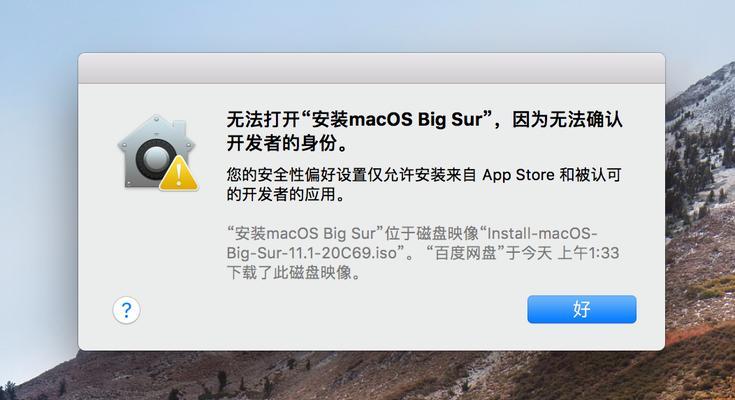
三:准备工具和材料
在开始更换笔记本硬盘之前,我们需要准备一些必要的工具和材料。主要包括一个小十字螺丝刀、一根地线、一个硬盘托架、一把细长的镊子、一小袋绝缘胶带等。这些工具和材料能够帮助我们更轻松地完成硬盘更换的过程。
四:关机并断开电源
在开始更换笔记本硬盘之前,首先要将电脑完全关机,并拔掉电源适配器。这是非常重要的一步,以免在更换硬盘时因为电流导致电脑损坏或个人受伤。
五:拆卸笔记本电脑的底盖
打开笔记本电脑的底盖,一般需要使用螺丝刀将固定螺丝拧松。螺丝的数量和位置可能因不同型号的笔记本而有所不同,所以在拆卸之前最好先查阅电脑的用户手册或相关教程。

六:找到原有硬盘并取出
在拆下笔记本电脑的底盖后,我们可以清楚地看到原有硬盘的位置。通常硬盘会用螺丝固定在硬盘托架上,我们需要使用螺丝刀将其拧松,并小心地将原有硬盘从托架上取下。
七:将新硬盘安装到笔记本电脑
在取下原有硬盘后,我们可以将新的笔记本硬盘安装到硬盘托架上。将新硬盘与托架对齐,然后使用螺丝刀将其固定。确保硬盘安装稳固,以免在使用过程中出现松动或接触不良的情况。
八:重新连接所有线缆
在安装好新硬盘后,我们需要重新连接所有与硬盘相关的线缆。这些线缆包括数据线、电源线以及可能存在的其他连接线。确保所有线缆连接牢固,并且没有松动的情况。
九:重装操作系统和恢复数据
更换硬盘之后,我们需要重新安装操作系统。可以使用安装光盘或制作一个启动盘来完成。在安装完操作系统后,我们可以通过之前备份的数据来恢复个人文件和设置。
十:检查新硬盘是否正常工作
在完成操作系统的安装和数据的恢复后,我们需要检查新硬盘是否正常工作。可以打开一些应用程序和文件,观察电脑的运行情况以及硬盘的读写速度等。如果一切正常,那么恭喜你成功更换了笔记本硬盘!
十一:注意事项:保持静电防护
在更换笔记本硬盘的过程中,我们需要特别注意静电问题。静电会对电子设备造成损害,所以在操作前最好先接地,或者使用防静电手套等装备来保护硬盘和其他电子元件。
十二:注意事项:选择信誉良好的硬盘品牌
在购买新的笔记本硬盘时,我们要选择信誉良好的硬盘品牌。这样可以确保硬盘的质量和性能,并获得更好的售后服务。
十三:注意事项:仔细阅读相关教程和指南
在更换笔记本硬盘之前,我们应该仔细阅读相关的教程和指南。这些教程和指南可以帮助我们更好地理解硬盘更换的过程,并避免一些常见的错误。
十四:注意事项:保修和维护
在更换笔记本硬盘后,我们要妥善保管好旧硬盘,以备将来可能需要使用。此外,还要留意硬盘的保修期限,及时维护和更新硬盘驱动程序以保持硬盘的稳定性和性能。
十五:
通过本文的介绍,我们了解到了更换笔记本硬盘的步骤和注意事项。只要按照正确的方法操作,我们就能轻松地完成硬盘的更换,让笔记本电脑焕发新的生机。在更换硬盘之前,请务必备份重要的数据,并选择适合自己需求和预算的硬盘。同时,注意静电防护、选择信誉良好的品牌,以及仔细阅读相关指南,都是确保更换过程顺利进行的重要步骤。

当我们的戴尔电脑遇到一些故障时,如系统崩溃、启动错误或者无法进入操作...

在现今的社交媒体时代,我们拍摄和分享照片的频率越来越高。很多人喜欢在...

在使用电脑过程中,我们时常遇到各种驱动问题,这些问题往往会给我们的正...

随着智能手机的普及,手机成为人们生活中必不可少的工具。然而,我们经常...

随着手机使用的普及,人们对于手机应用程序的需求也日益增加。作为一款流...